Criar PDFs não é o trabalho mais fácil. O formato pode ser fácil de visualizar, mas a criação de arquivos geralmente é complicada. Ter que instalar aplicativos adicionais para fazer edições simples é uma parte desnecessária do tratamento desses arquivos. Se você precisar extrair uma única página de um PDF, poderá instalar um editor de PDF gratuito ou usar seu navegador.
A maioria dos navegadores permite imprimir uma página da web ou qualquer outro arquivo que eles possam abrir em um PDF. O Chrome definitivamente possui esse recurso e você pode usá-lo para extrair uma única página de um PDF.
Extrair uma única página de arquivos PDF
Abra o PDF do qual você deseja extrair uma páginano Chrome. Clique no ícone de impressão na barra na parte superior. Na caixa de diálogo Imprimir, você pode escolher como o documento será impresso. Uma das opções que você pode personalizar é qual página é impressa. Abra o menu suspenso intervalo de páginas e selecione "Personalizado". Digite o número da página que você deseja extrair.

Depois de selecionar a página que você deseja extrair,abra a lista suspensa de seleção de impressoras e selecione a opção "Salvar como PDF". Clique em Imprimir e selecione onde deseja salvar o arquivo. Você pode dar um nome diferente, se quiser.
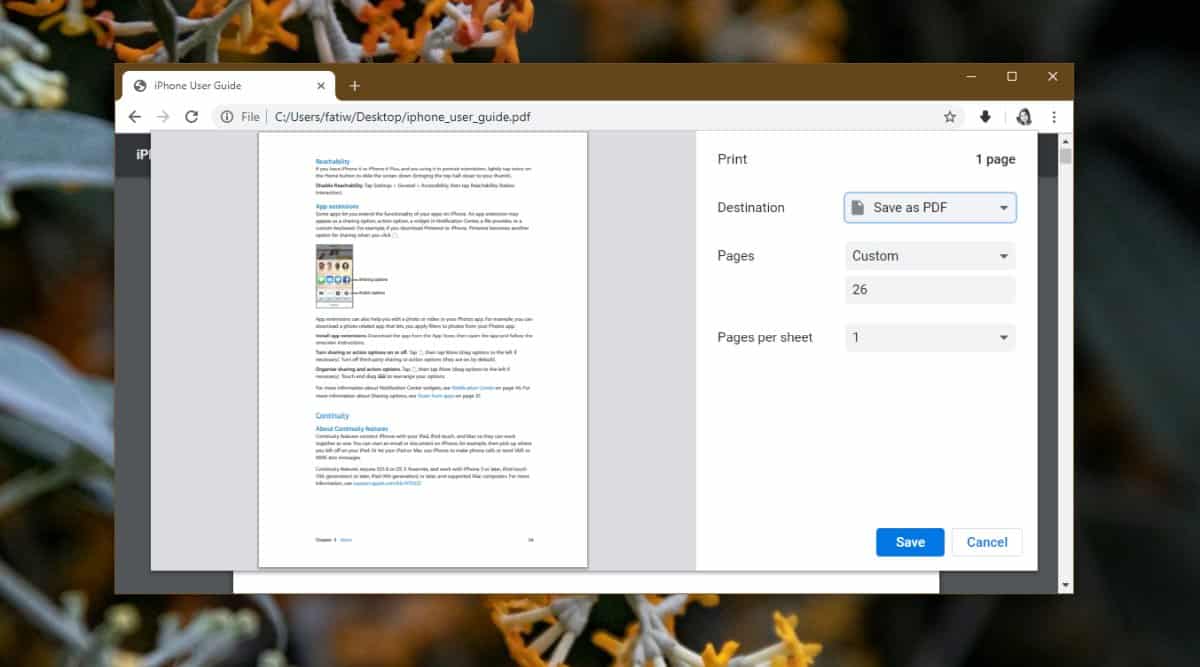
Quando você abre o arquivo, ele possui apenas a página que você selecionou na caixa de diálogo de impressão.
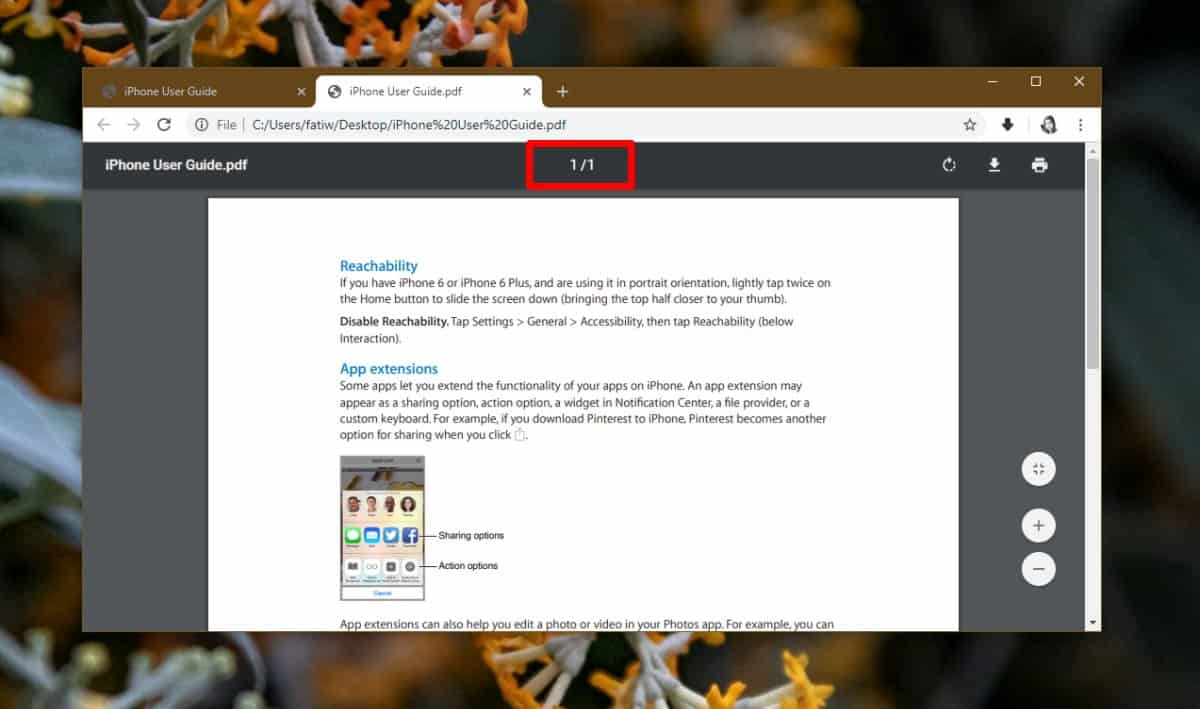
Essa mesma opção funcionará nas mais modernasnavegadores. Tanto o Firefox quanto o Edge o possuem. Você precisará procurar um pouco nos controles ou sempre pode tocar no atalho de teclado Ctrl + P para abrir a caixa de diálogo de impressão.
A maioria dos sistemas operacionais possui algum tipo de aplicativo quepode abrir PDFs e você também pode usar esse aplicativo para o mesmo fim. No Windows 10, você tem o Edge e no macOS, o aplicativo Preview. Ambos fazem uso da caixa de diálogo / configurações de impressão suportadas e a opção de imprimir seletivamente uma única página é básica para a caixa de diálogo de impressão.
Esse mesmo truque pode ser usado para extrair uma sériede páginas de um PDF, por exemplo, você pode extrair as páginas 10 a 20 inserindo-as na opção Páginas. Você também pode extrair páginas selecionadas que não estão no intervalo, separando-as com uma vírgula. Por exemplo, você pode inserir 6,12,24 na opção de páginas para extrair essas três páginas em um arquivo PDF.












Comentários